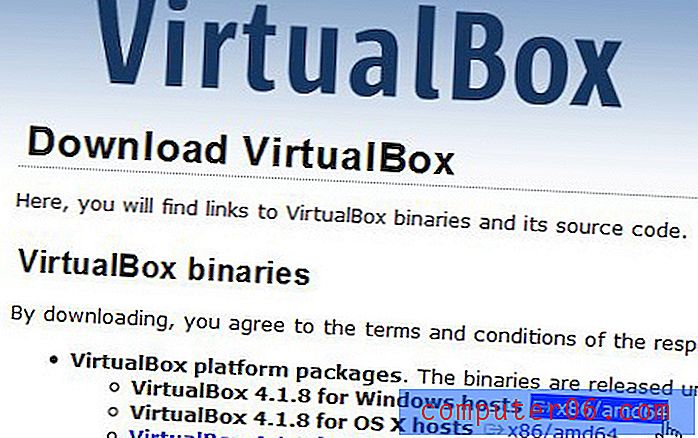Comment jouer à Magic Arena sur votre iPad avec Steam Link
Le jeu Magic Arena de Wizards of the Coast est sans doute la meilleure interprétation numérique qui a été faite pour le jeu de cartes. Au moment de la rédaction de cet article, cependant, il n'est disponible que sur PC. Il semble qu'il sera éventuellement proposé sur d'autres plateformes, mais ces versions de l'application ne sont pas encore disponibles.
Mais si vous avez un iPad et que vous avez hâte de jouer à Magic Arena sur cet appareil, vous pouvez utiliser une solution de contournement qui vous permettra de le faire. Cela se fait avec l'application Steam Link, qui est une application de lecture à distance qui se connecte à votre compte Steam. Notre guide ci-dessous vous montrera comment le faire fonctionner.
Comment ajouter Magic Arena à Steam
La première chose que vous devrez faire est d'ajouter Magic Arena à Steam. Ce n'est pas un jeu Steam, mais il existe un moyen d'ajouter des jeux non Steam à Steam afin de les lancer via Steam et, plus important encore, de les jouer via Steam Link.
Si vous n'avez pas déjà Steam sur votre PC, vous pouvez le télécharger à partir de ce lien. Une fois Steam installé et configuré sur votre ordinateur, vous pouvez poursuivre les étapes ci-dessous.
Étape 1: lancez Steam.
Étape 2: cliquez sur l'onglet Jeux en haut de la fenêtre, puis choisissez l'option Ajouter un jeu non Steam à ma bibliothèque .

Étape 3: faites défiler vers le bas, cochez la case à gauche de MTG Arena, puis cliquez sur le bouton Ajouter les programmes sélectionnés .

Étape 4: cliquez sur le lien Steam en haut de la fenêtre, puis choisissez Paramètres .

Étape 5: Sélectionnez l'onglet Diffusion à domicile, cochez la case à gauche de Activer la diffusion, puis cliquez sur le bouton OK .

Comment obtenir Steam Link sur votre iPad
Les étapes de cette section ont été effectuées sur un iPad de 6e génération exécutant iOS 12.2. Notez que votre iPad devra être sur le même réseau que le PC exécutant Steam pour que cette configuration fonctionne.
Étape 1: ouvrez l'App Store.

Étape 2: choisissez l'onglet Rechercher au bas de la fenêtre.

Étape 3: Tapez "lien Steam" dans le champ de recherche, puis choisissez le bon résultat de recherche.

Étape 4: appuyez sur l'icône Get ou cloud à droite de l'application Steam Link, puis appuyez sur le bouton Ouvrir une fois le téléchargement terminé.

Étape 5: Appuyez sur le bouton Démarrer, puis choisissez Utiliser le contrôle tactile sur l'écran suivant.

Étape 6: Sélectionnez votre ordinateur dans la liste des options disponibles, puis entrez le code PIN affiché dans la fenêtre contextuelle de votre ordinateur.

Si vous êtes invité à entrer un autre code PIN après cela, vous pouvez avoir un code de sécurité défini dans Steam sur votre ordinateur. Si tel est le cas, revenez à l'onglet Diffusion à domicile à partir de l'étape 5 de la section précédente, cliquez sur le bouton Définir le code de sécurité, créez un code et confirmez-le, puis entrez ce code sur votre iPad.
Étape 7: Votre iPad devrait maintenant analyser votre réseau pour déterminer la force de la connexion. Une fois cette analyse terminée, appuyez sur le bouton Démarrer la lecture .

Étape 8: utilisez les boutons fléchés à l'écran pour naviguer dans l'écran et sélectionnez Bibliothèque .

Étape 9: Accédez à MTG Arena et sélectionnez-le. Je l'ai trouvé sous l'onglet Installé, mais il existe plusieurs façons d'y accéder.

Étape 10: accédez au bouton Lecture et sélectionnez-le.

MTG Arena devrait alors se lancer sur votre iPad et vous pourrez commencer à jouer.

L'aspect le plus difficile de cette configuration est probablement la construction de deck, car la méthode de saisie dans le champ de recherche est un peu lourde. Cela peut certainement être fait, mais il semble beaucoup plus facile de construire des decks sur un ordinateur à la place.
Notez que pour jouer sur votre iPad en utilisant cette méthode, le PC sur lequel Magic Arena est installé doit être allumé et connecté à votre réseau.
Vous manquez de place sur votre ordinateur? Découvrez comment désinstaller des programmes dans Windows 10 et libérer plus d'espace pour les fichiers, les jeux ou tout ce que vous voulez.